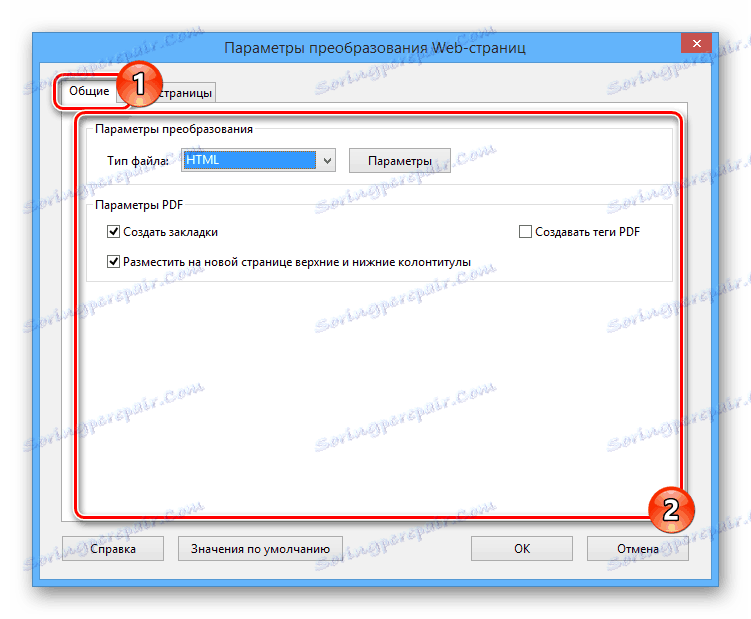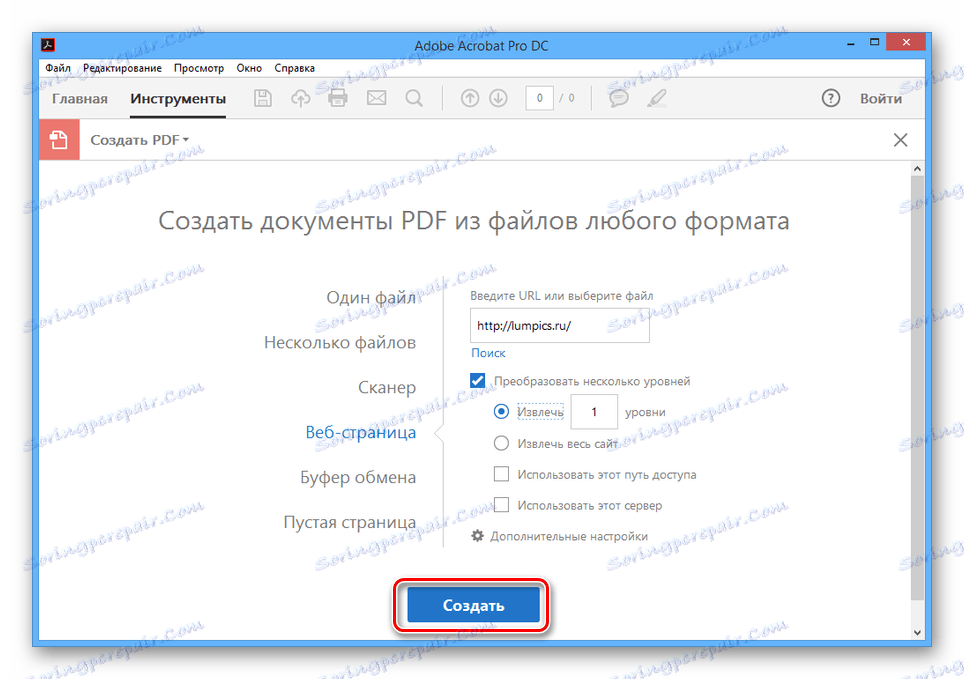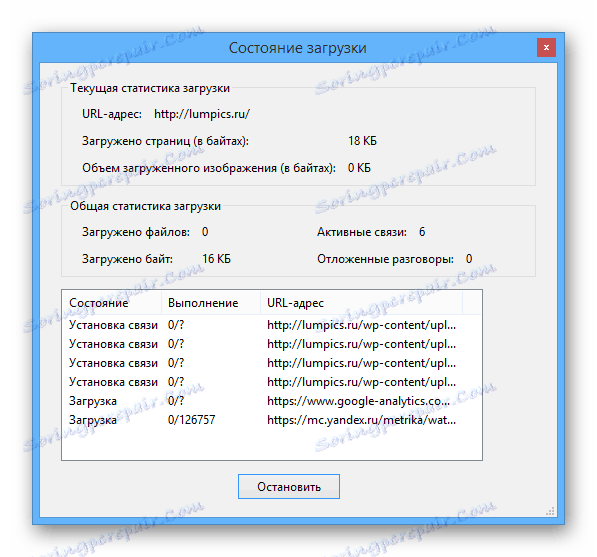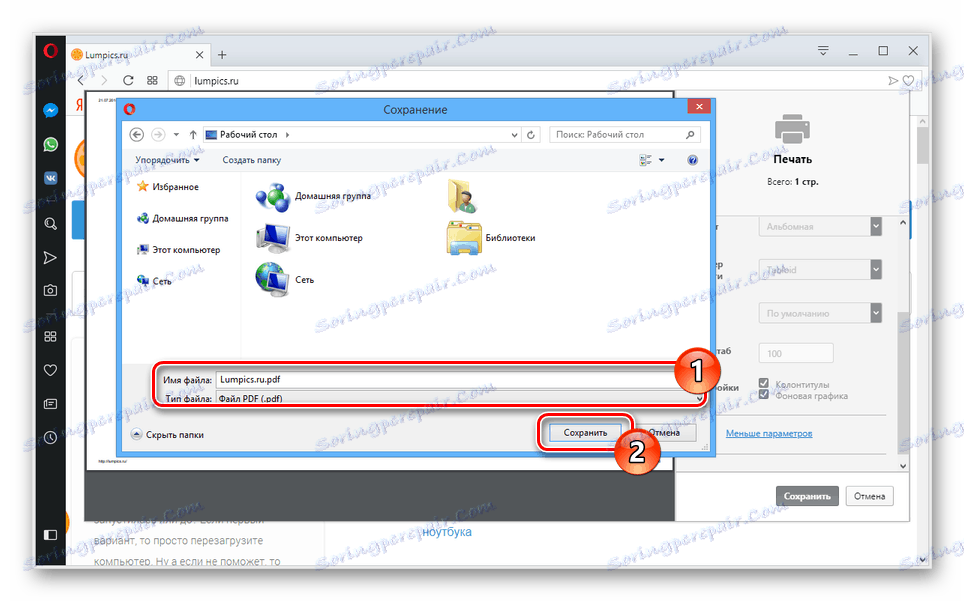Spremanje stranica web stranice u PDF dokument
Dokumenti s PDF ekstenzijom također mogu pohraniti podatke s web stranica, uključujući veze i osnovne stilove. U ovom ćemo članku detaljno razmotriti stvarne metode spremanja stranica web mjesta u ovom formatu.
sadržaj
Spremanje stranice stranice u PDF
Dupliciranje sadržaja web stranice u PDF datoteku može biti samo nekoliko načina, koje se svode na korištenje internetskih preglednika ili programa za Windows. Utječemo na obje opcije.
1. način: Adobe Acrobat Pro DC
Adobe Acrobat softver najbolji je način rada s PDF datotekama, omogućujući vam otvaranje i uređivanje prethodno stvorenih dokumenata. U našem slučaju, program će također biti vrlo koristan jer možete stvoriti novi PDF preuzimanjem bilo koje web stranice s Interneta.
Napomena: Sve značajke stvaranja PDF-a su besplatne, ali možete koristiti besplatni probni period ili raniju verziju programa.
preuzimanje
- Otvorite Adobe Acrobat i idite na karticu Alati s glavne stranice.
- Kliknite ikonu s naslovom "Izradi PDF" .
Vidi također: Kako izraditi PDF
- Iz prikazanih opcija odaberite "Web stranica" .
- U polju "Unesi URL ili odaberite datoteku" zalijepite vezu na stranicu stranice koju želite pretvoriti u dokument s PDF proširenjem.
- Označite okvir "Pretvori više razina" ako trebate preuzeti nekoliko stranica ili cijelo mjesto ,
- Kliknite vezu "Napredne postavke" da biste promijenili osnovne parametre buduće PDF datoteke.
![Pomaknite se na napredne mogućnosti PDF-a u programu Acrobat Pro]()
Na kartici Općenito možete odabrati postavke za pretvorbu.
![7]()
Odjeljak "Izgled stranica" omogućuje vam promjenu stila web-lokacije nakon uvoza u PDF dokument.
- Nakon završetka pripreme kliknite gumb "Napravi" .
![9]()
U prozoru "Status preuzimanja" možete pratiti postupak preuzimanja datoteka s interneta. Brzina uvoza ovisi o broju i složenosti elemenata na web stranici navedene veze.
![10]()
Nakon toga će se prikazati sadržaj koji se skenira i sastavlja unutar PDF stranice.
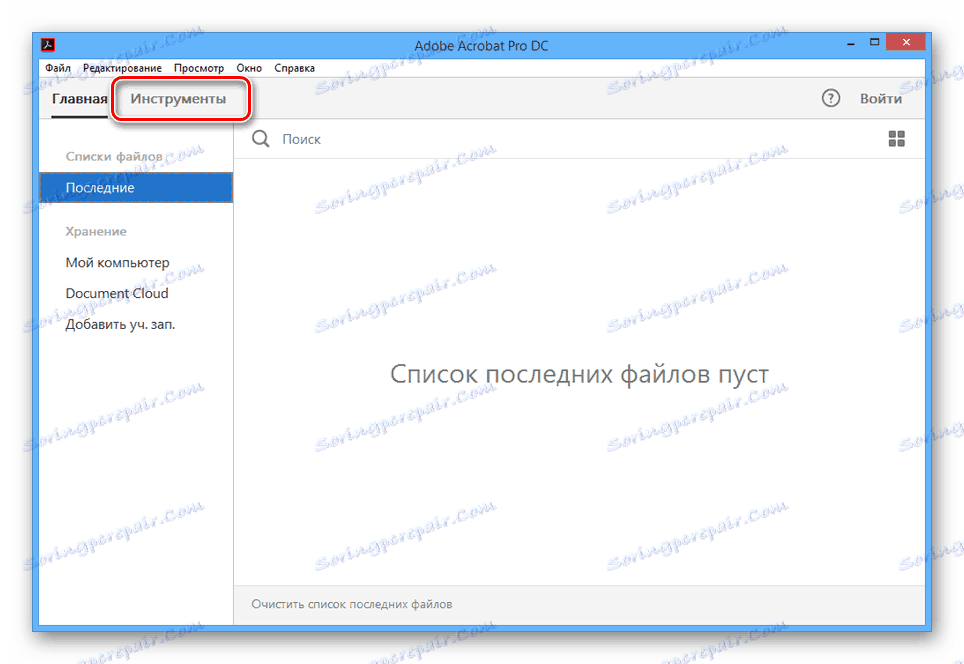
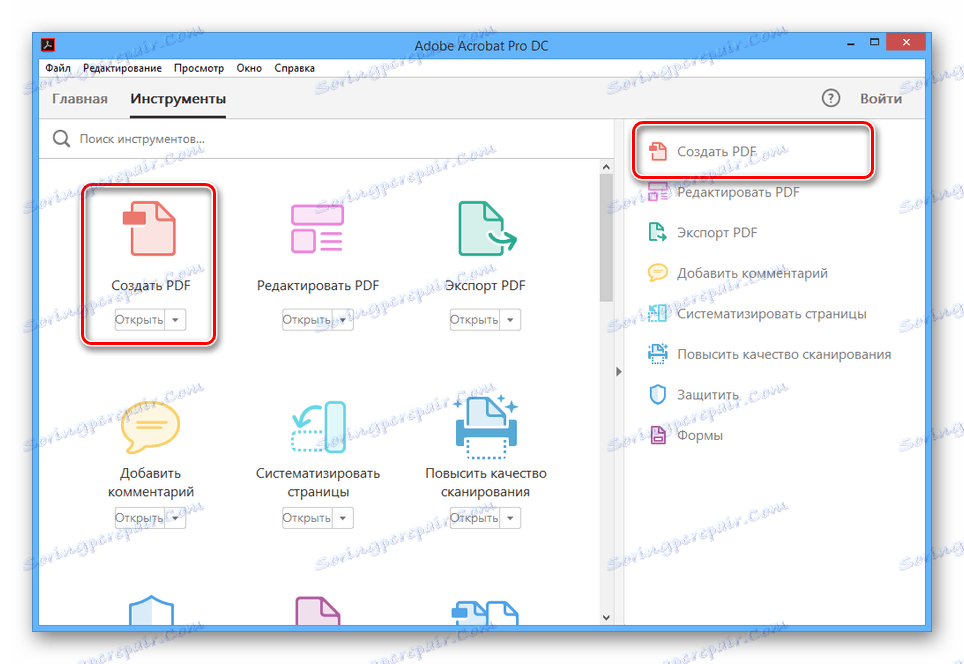
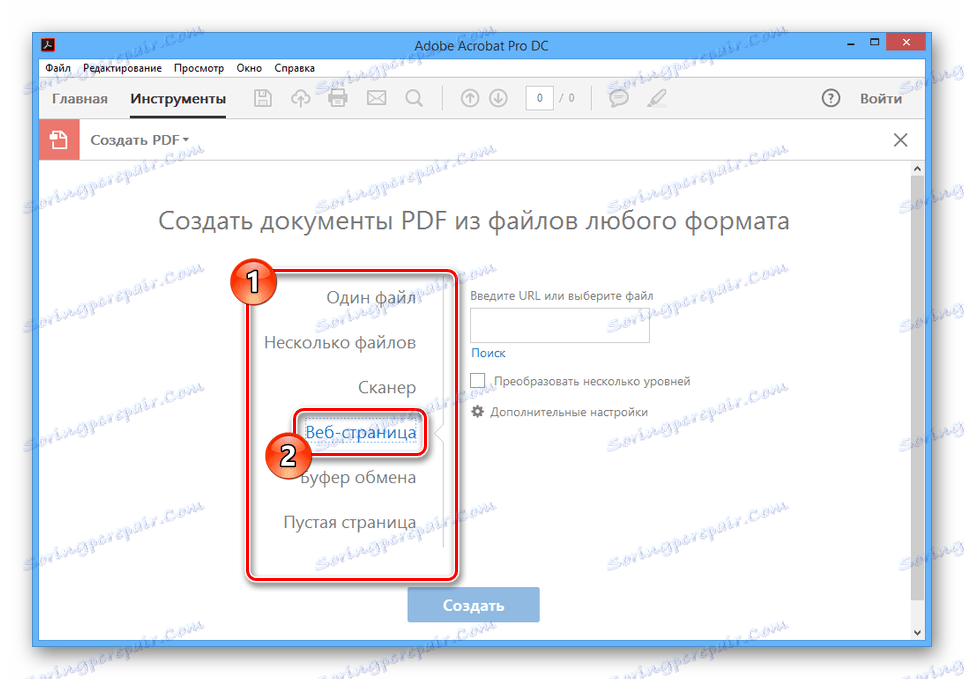
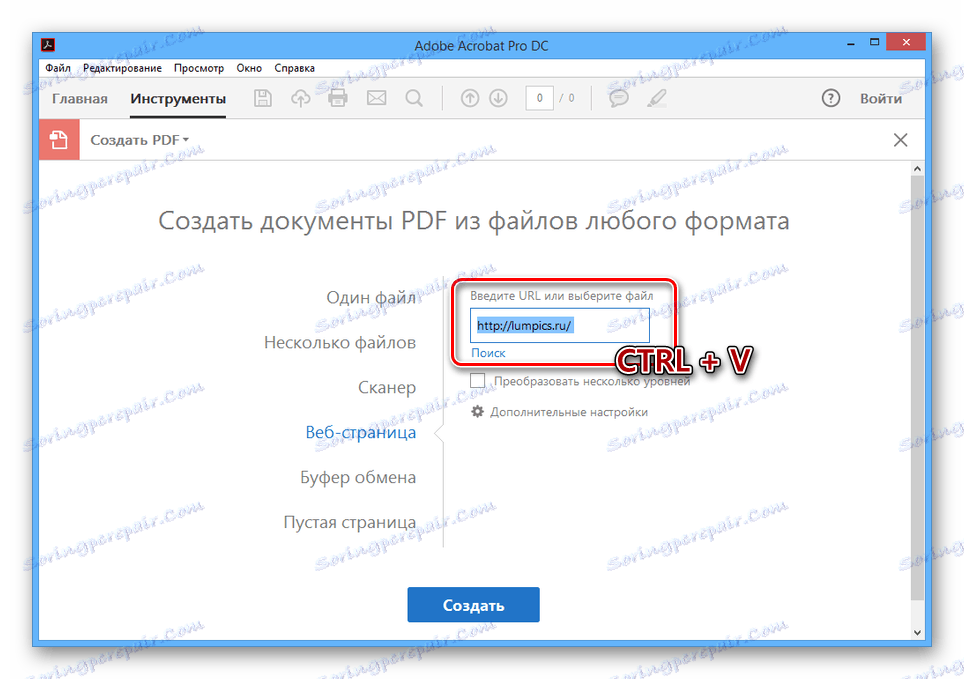
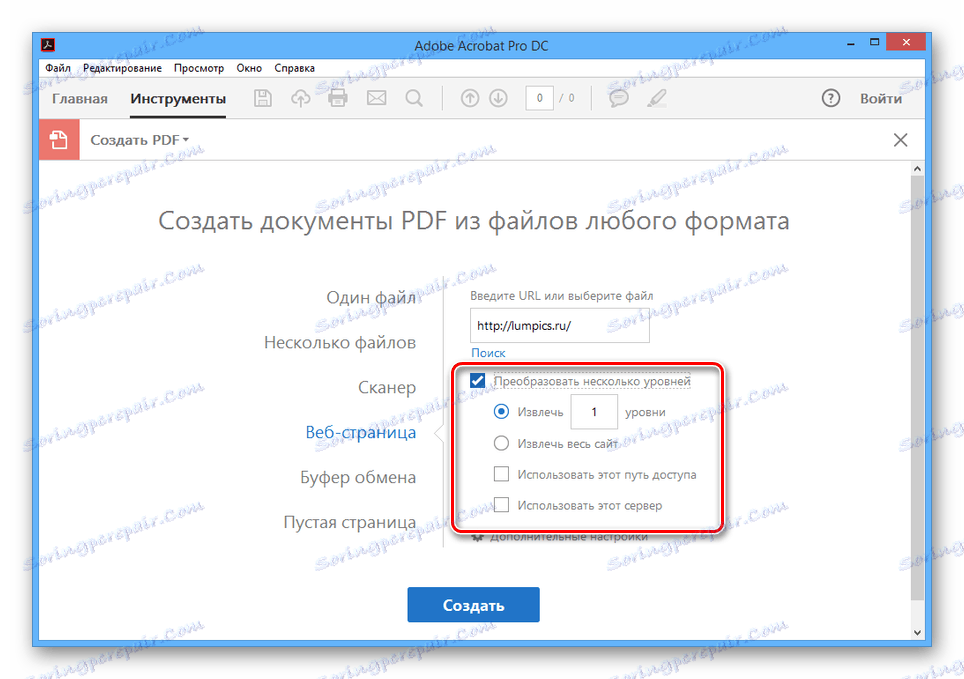

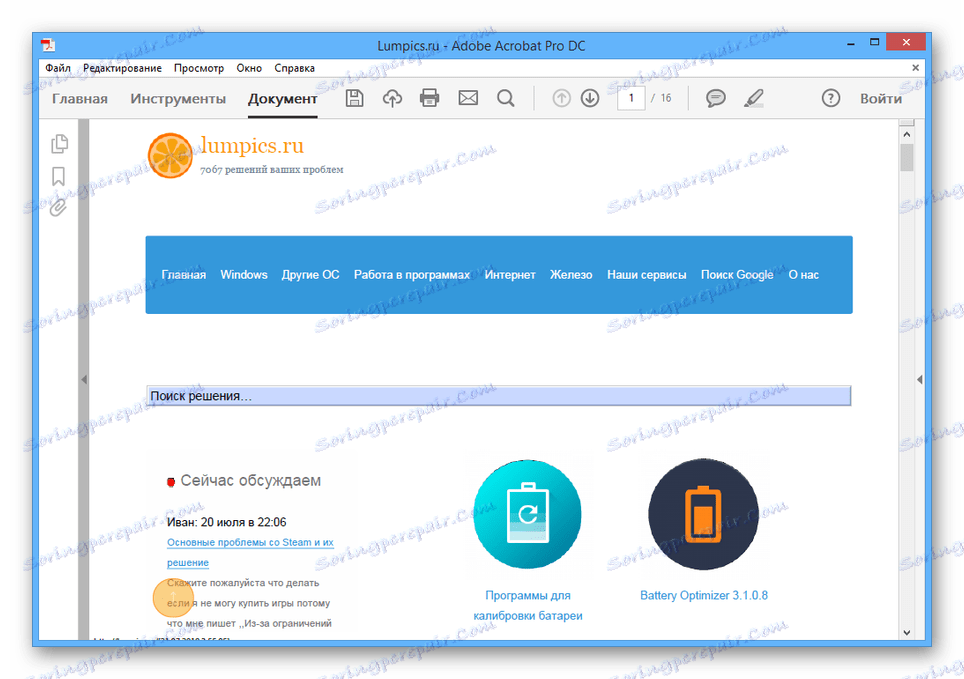
čuvanje
- Otvorite izbornik "File" i odaberite "Save As".
- Ako je potrebno, potvrdite okvir pored stavki u odjeljku "Postavke datoteka" i kliknite gumb "Odabir druge mape" .
- Sada ostaje samo odabrati odgovarajući direktorij na računalu i kliknite gumb "Spremi" .
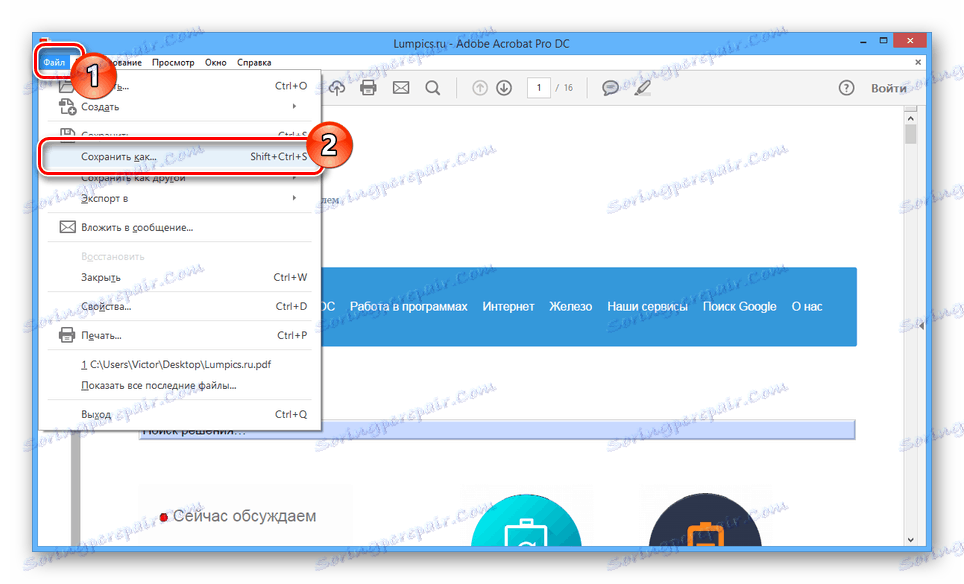

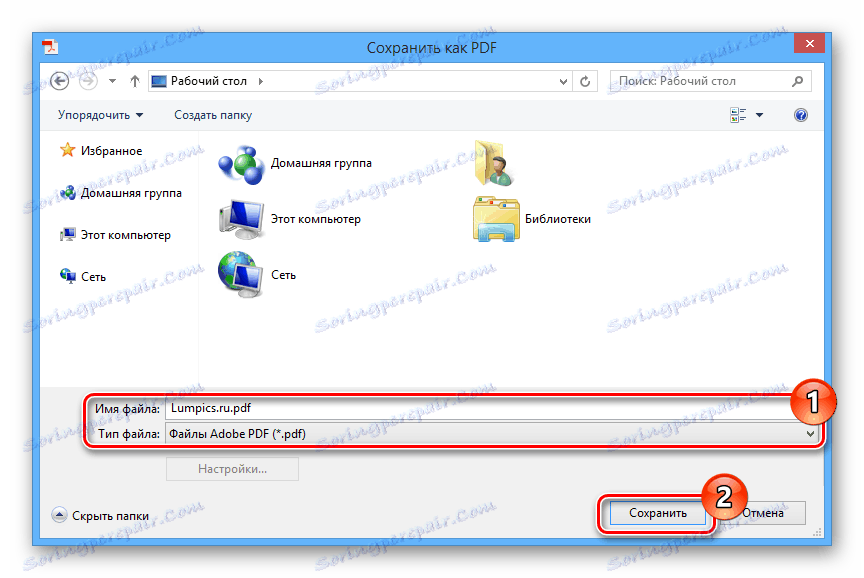
Glavna prednost metode je održavanje zdravlja svih veza na učitoj stranici. Štoviše, svi grafički elementi se dodaju bez gubitka kvalitete.
Način 2: Web preglednik
Svaki moderni internetski preglednik, bez obzira na programere, omogućuje vam upotrebu ugrađenog alata za ispis stranica. Također, zahvaljujući ovoj značajci, web stranice se mogu spremiti u PDF dokumentima s originalnim dizajnom i rasporedom elemenata.
Vidi također: Kako ispisati web stranicu na pisaču
- Na tipkovnici pritisnite kombinaciju tipki "Ctrl + P" .
- Kliknite gumb "Promijeni" u bloku "Pisač" i odaberite opciju "Spremi kao PDF" .
- Ako je potrebno, uredite glavne parametre budućeg dokumenta.
- Pritisnite gumb "Spremi" , odaberite mapu na računalu.
![18]()
U primljenom dokumentu svi će podaci s odabrane stranice web stranice biti spremljeni.
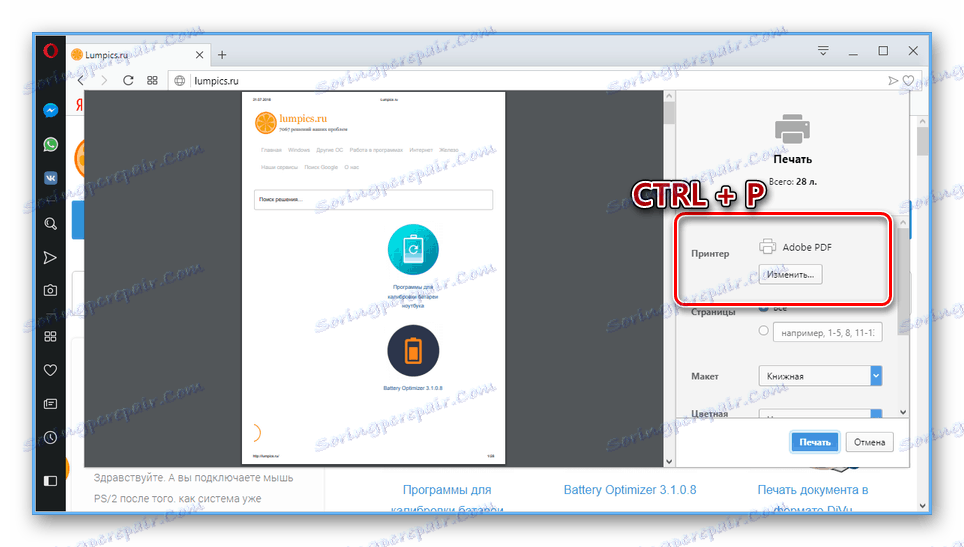
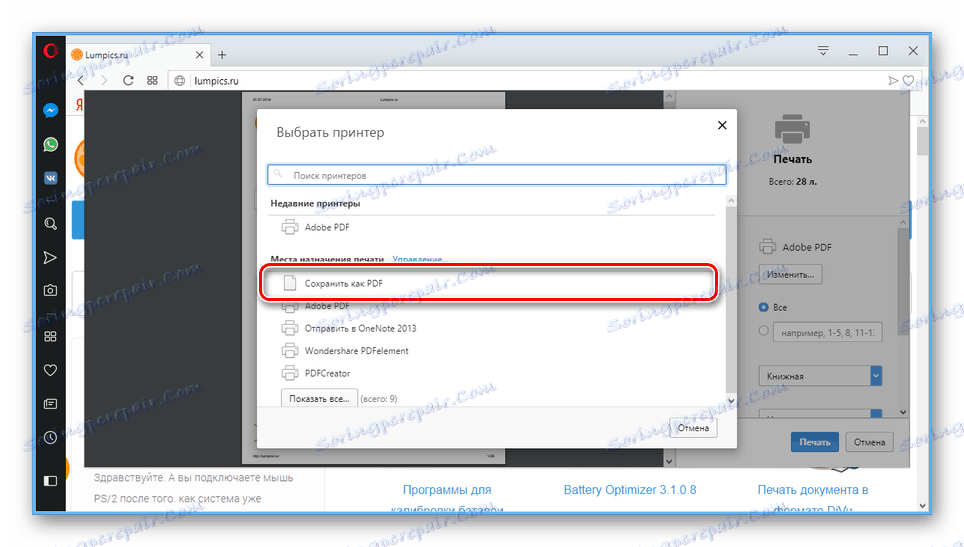
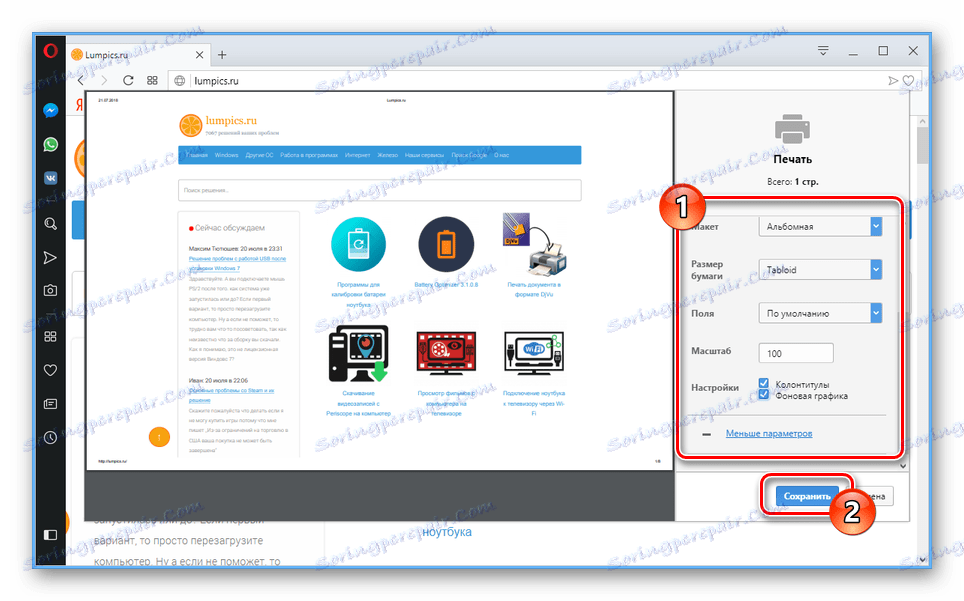
Detaljnije o ovom postupku, opisanom na primjeru internetskog preglednika. Mozilla krijesnica , možete saznati u zasebnom članku.
Vidi također: Kako preuzeti stranicu u Mozilla Firefoxu
zaključak
Obje metode omogućuju spremanje željene stranice s interneta u najvišoj mogućoj kvaliteti. Za dodatna pitanja, molimo kontaktirajte nas u komentarima.